PR
 ハリ丸
ハリ丸
 ハリ姫
ハリ姫
プロ野球やJリーグ・海外サッカーなど、ありとあらゆるスポーツを定額料金で楽しめるDAZN。PCやスマホ・タブレットにも対応しているので、外出先でもスポーツを楽しめるのは大きなメリットではありますが、
 ハリ丸
ハリ丸
「やっぱりスポーツは、テレビの大画面で楽しみたい!」という方も多いハズ。
2019年4月現在でDAZNをテレビ見る方法「10個」ありますが、結論を先に言ってしまうと「DAZNをテレビで見るなら、Amazon | Fire TV Stick が一番おススメ!」
「金額面・機能面・手軽さ」全てに優れている「Amazon | Fire TV Stick」を使っておけば、とりあえず間違いはないです!
この記事では、”Amazon | Fire TV Stick” を始めとした、DAZNをテレビで見ることができる10個の方法についてお伝えしていきます。
\Jリーグもプロ野球も見放題!/
【無料お試しアリ】DAZN公式サイトはコチラ >>
目次
- DAZNをテレビで見る方法
- 【イチオシ!】DAZNをテレビで見る方法① Amazon | Fire TV Stick
- DAZNをテレビで見る方法② Chromecast
- DAZNをテレビで見る方法③ HDMIケーブル
- DAZNをテレビで見る方法④ ゲーム機
- DAZNをテレビで見る方法⑤ スマートテレビ(androidTV)
- DAZNをテレビで見る方法⑥ Air Stick
- DAZNをテレビで見る方法⑦ Air Stick 4K
- DAZNをテレビで見る方法⑧ SHARP AQUOSココロビジョンプレーヤー AN-NP40
- DAZNをテレビで見る方法⑨ ひかりTV対応チューナー ST-3400
- DAZNをテレビで見る方法⑩ ドコモテレビターミナル
- まとめ DAZNをテレビで見るなら「Fire TV Stick」一択!
DAZNをテレビで見る方法
DAZNをテレビで見る主な方法は、ザっと以下の10種類です。
\DAZNをテレビで見る方法一覧/
| 方法 | かかる費用 | おススメ度 |
| Fire TV Stick | 4,980円 | ◎ |
| Chromecast | 4,980円 | 〇 |
| HDMIケーブル | 500円程度 | 〇 |
| Apple TV | 20,000円~ | △ |
| ゲーム機 | ゲーム機本体の価格による(約20,000円~) | 〇 |
| 対応テレビ | テレビ本体の価格による(約50,000円~) | △ |
| Air Stick | 10,584円 | △ |
| Air Stick 4K | 10,584円 | △ |
| SHARP AQUOSココロビジョンプレーヤー(AN-NP40のみ) | 13,800円 | △ |
| ひかりTV対応チューナー ST-3400 | 33,800円 | △ |
| ドコモテレビターミナル | 16,848円 | △ |
 ハリ丸
ハリ丸
先ほどもお伝えした通り、金銭面や設定の手軽さ・機能面を全て考慮すると「Fire TV Stick」がダントツで使いやすい!ので、特にこだわりが無ければ、Fire TV Stickを購入していただければ間違いはありません。
 ハリ姫
ハリ姫
ただ、あまりお金をかけたくない方や、すでに他の機器をお持ちの方もいるかと思うので、全ての方法について1つずつ解説をしていきますね。
【イチオシ!】DAZNをテレビで見る方法① Amazon | Fire TV Stick
・使い方が簡単!
・金額が安い!
・軽量&コンパクトで持ち運びが簡単!
・出張先のホテルでも、気軽に利用できる!
・DAZN以外の、他のVODでも利用可能!
我が家でも利用している、Fire TV Stick。最大の特徴は「利用方法がとても簡単なこと!」
▼テレビのHDMI端子にスティックを差し込みテレビにつなげて、

▼テレビの画面上で、DAZNのアプリを起動するだけです。
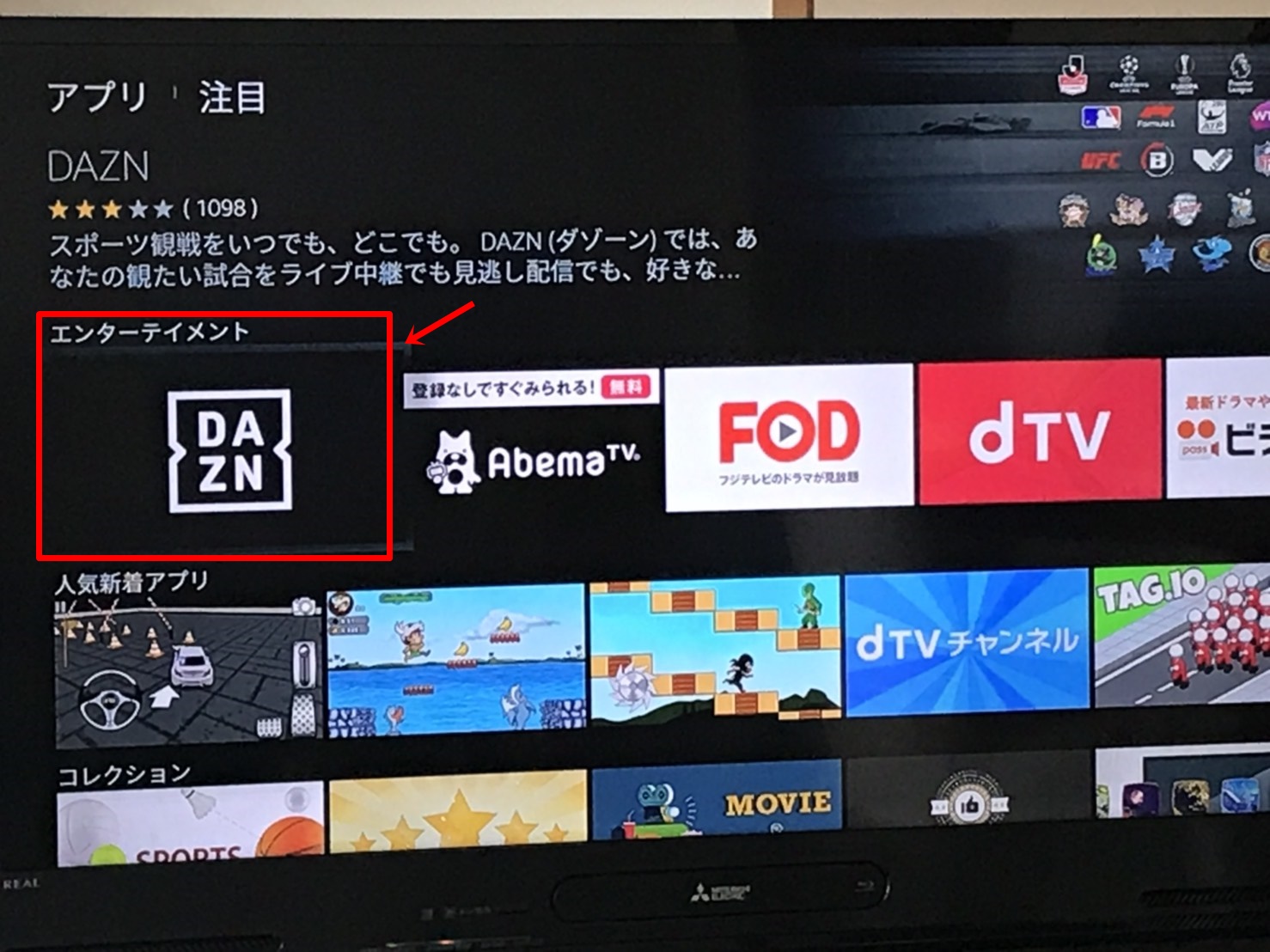
しかも、Fire TV Stickには、FOD・dtv・ビデオパスなど「DAZN以外のVODアプリ」も初期状態でインストールされています。
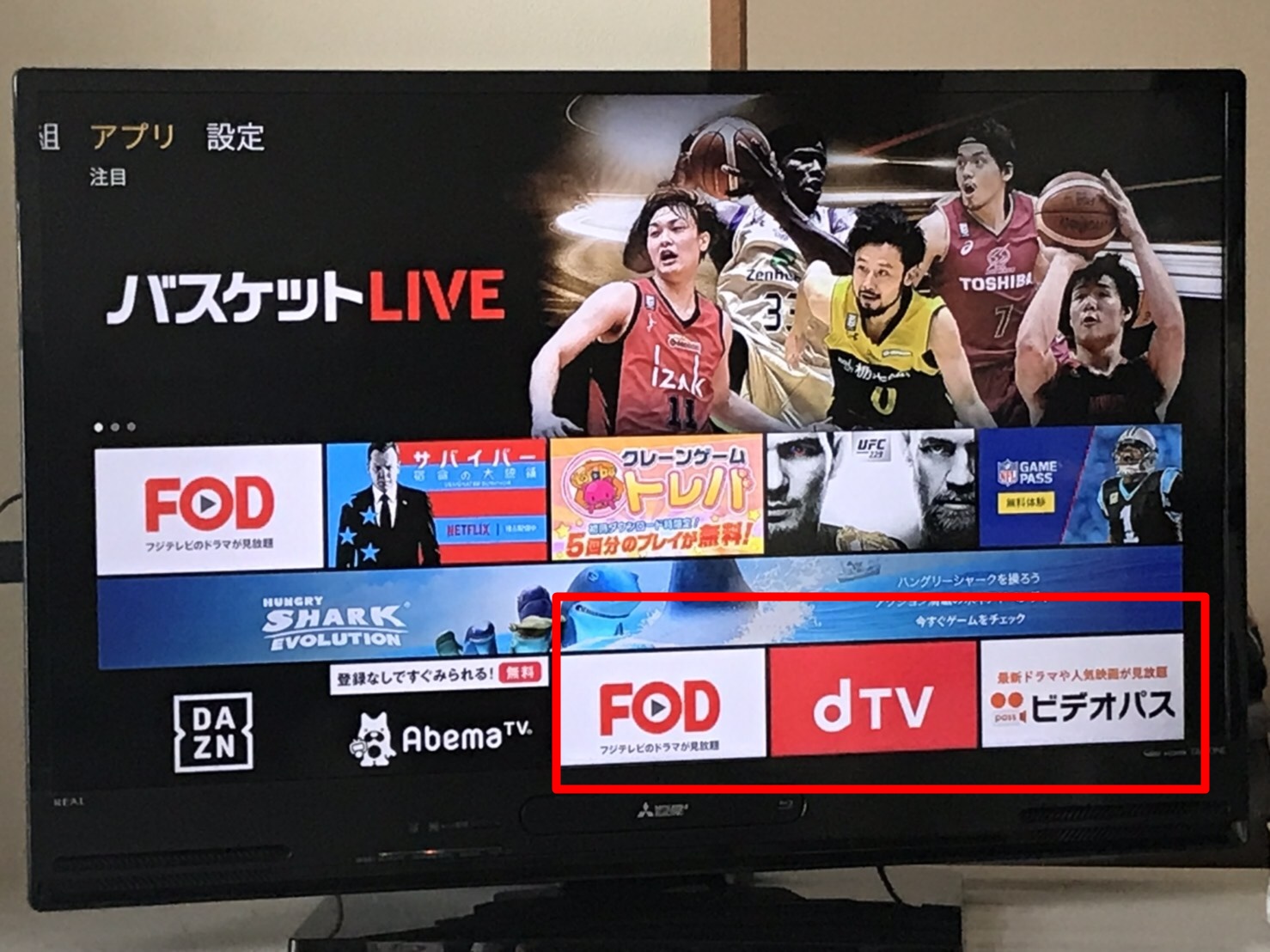
他のVODをテレビで見たくなった時も、Fire TV Stickなら追加設定一切不要で、簡単にテレビで楽しむことことができます。
サイズが小さく持ち運びもできるので「出張先のホテルのテレビに接続して、DAZNを楽しむ!」なんて使い方も出来てしまう優れもの!
価格も4980円とそれほど高額ではないですし、迷ったときは「とりあえずFire TV Stick!」で間違いありません。
詳しい設定方法は、【Fire TV Stickを使ってDAZNをテレビで見る方法】の記事を参考にしてください。
 DAZNをテレビで見る方法【Amazon Fire TV Stick編】
DAZNをテレビで見る方法【Amazon Fire TV Stick編】 DAZNをテレビで見る方法② Chromecast
・金額が安い!
・Fire TV Stickと比較して設定が少し面倒。
・軽量&コンパクトで持ち運びが簡単!
・出張先のホテルでも、気軽に利用できる!
・ディズニーデラックス以外の、他のVODでも利用可能!
・リモコンが付属しないため、スマホで操作しなければならない
・Amazon Prime ビデオに対応していない!!
Chromecastには第1~第3世代がありますが、どの世代でもDAZNをテレビで観ることができます。以下、Fire TV Stickとの比較表です。
| 価格 | 設定 | リモコン | 他社VOD | |
| Fire TV Stick | 4980円 | 簡単 | 有 | 視聴可能 |
| Chromecast | 4980円 | 簡単 | 無(スマホで操作) | Amazonプライムビデオ非対応 |
価格は同じ、設定の手軽さも大きな差はありません。決定的に異なるのが「Chromecastは、Amazonプライムビデオ非対応」という点です。
ChromecastはGoogle社の製品なんですが、GoogleとAmazonは仲が悪いためお互いのサービスには非対応。 VOD市場でも人気が高いプライムビデオが見れないのは影響が大きいので、これから購入を予定している方は、Fire TV Stickを選んだ方が無難です。



公式には対応していませんが「ミラーリング」という機能を利用することで、ChromecastでもAmazonプライムビデオを見ることは可能です。ただ、スマホを常時起動していなければならないなど、デメリットも少なからずあるので、あまりおススメはしません。
DAZNをテレビで見る方法③ HDMIケーブル


・金額が一番安い!
・PC・スマホとテレビをケーブルで接続するだけなので、設定も簡単!
・視聴中は、スマホやPCを利用することができない。
・スマホの充電がすぐに無くなる。
一番費用を安く抑えることができるのが、HDMIケーブルを使った接続です。500円程度で売っているHDMIケーブルとPC・スマホを接続するだけなので、お手軽にDAZNをテレビで見ることができるようになります。
ただ、スマホの画面をそのままテレビに映しているだけなので、視聴中はスマホを操作することができません。また、スマホで動画を見ると充電の減りが早くなります。さらにパケットも大量に消費するので、Wi-Fi接続は必須です。
悪くは無いですが、利用にあたって色々と条件が出てきてしまうので、お金に多少の余裕がある方は、Fire TV Stickを購入した方が良いと思います。
DAZNをテレビで見る方法④ ゲーム機


DAZNが公式に発表しているテレビ視聴が可能なゲーム機は、以下の4台です。
・PlayStation®3
・PlayStation®4
・PlayStation®4 Pro
・Xbox One
これらのゲーム機があれば、ゲーム機内のアプリを利用してDAZNをテレビで視聴することができます。
DAZNを見るために、わざわざ高額なゲーム機を購入する必要はありませんが、すでに上記のゲーム機をお持ちの方は試してみると良いでしょう。
DAZNをテレビで見る方法⑤ スマートテレビ(androidTV)


インターネット機能が備わっているテレビ、いわゆる「スマートテレビ」にDAZNアプリをインストールすれば、他の機器は不要で、DAZNをテレビで視聴することができます。
ゲーム機同様、DAZNを見るためだけのテレビを購入するのは現実的ではありませんが、まずはご自宅のテレビがDAZNに対応しているかどうかチェックしてください。
2019年4月現在、DAZNに対応しているスマートテレビは
・Android搭載テレビ(SONYやSHARP等)
・Panasonic製スマートテレビ (2014+)
・LG製スマートテレビ (2014+)
・TOSHIBA製スマートテレビ
・ソニー製スマートテレビ(2014+)
・DIGAブルーレイディスクレコーダー(2016+)
となっています。※念のため、メーカーに必ず確認をしてくださいね。
これからテレビの購入を予定されている方は、スマートテレビを選択肢に入れるのも良いかもしれません。
DAZNをテレビで見る方法⑥ Air Stick


Air Stickは、CCC Air社(TSUTAYAで有名なCCCの100%子会社)から販売されている、スティック型のセットトップボックス。
・使い方が簡単!
・軽量&コンパクトで持ち運びが簡単!
・出張先のホテルでも、気軽に利用できる!
・DAZN以外の、他のVODでも利用可能!
・Chromecast機能も搭載している!
・Amazon Prime ビデオに対応していない!!
OSにテレビ用のアンドロイドである、Android TVを搭載、AndroidTV版 Fire TV Stickと呼べる商品です。Google Cast機能を搭載しているので、Chromecastの購入を検討している方は、Air Stickも比較対象として検討するものアリです。
ただAir Stickは「Amazon プライムビデオ非対応」です。OSにGoogle社のAndroid TVを採用しているので、ココはしょうがないですね。操作性はFire TV Stickとほぼ変わらないので、Amazonプライムビデオを見ない方は検討してみると良いでしょう。
DAZNをテレビで見る方法⑦ Air Stick 4K


先ほど紹介したAir Stickの4K対応バージョンである「Air Stick 4K」
・使い方が簡単!
・軽量&コンパクトで持ち運びが簡単!
・出張先のホテルでも、気軽に利用できる!
・DAZN以外の、他のVODでも利用可能!
・Chromecast機能も搭載している!
・Amazon Prime ビデオに対応していない!!
現在はこちらのAir Stick 4Kが主流となっているようです。同じく「Amazonプライムビデオを見ない方」は、選択肢の一つとして考えてみると良いでしょう。
DAZNをテレビで見る方法⑧ SHARP AQUOSココロビジョンプレーヤー AN-NP40


液晶テレビ『AQUOS』に接続して楽しむ、据え置き型のストリーミング端末。OSには「Android TV」が搭載されており、Google Cast機能も利用することができます。
自宅のテレビでAQUOSを利用している方は選択肢の1つではありますが、機能性や販売価格を考えると、Fire TV Stickよりもコチラの商品を選択するメリットはほとんどありません。
DAZNをテレビで見る方法⑨ ひかりTV対応チューナー ST-3400


NTTぷららが運営する、映像配信サービス「ひかりTV」。ひかりTV対応チューナーの「ST-3400」でも、DAZNを楽しむことができます。
すでにひかりTVを利用されている方は、選択肢の一つとなりそうです。
DAZNをテレビで見る方法⑩ ドコモテレビターミナル


2018年1月30日に発売された、ドコモ独自のメディアストリーミング端末「ドコモテレビターミナル」
・4K画質に対応
・dtv、dtvチャンネル、dアニメストア、DAZN が利用可能
・Android TV搭載、YouTubeも視聴可能
・Google Cast機能搭載
・Amazon Prime ビデオに対応していない!!
機能的にはFire TV Stickに見劣りしませんが、Fire TV Stickの3倍近い金額とAmazonプライムビデオ非対応がネックになりますね。DAZN+ドコモ系のVODを楽しみたい方は、選択肢の1つとして検討してみてください。
まとめ DAZNをテレビで見るなら「Fire TV Stick」一択!
DAZNをテレビで見る方法を、もう一度まとめておきます。
\DAZNをテレビで見る方法一覧/
| 方法 | かかる費用 | おススメ度 |
| Fire TV Stick | 4,980円 | ◎ |
| Chromecast | 4,980円 | 〇 |
| HDMIケーブル | 500円程度 | 〇 |
| Apple TV | 20,000円~ | △ |
| ゲーム機 | ゲーム機本体の価格による(約20,000円~) | 〇 |
| 対応テレビ | テレビ本体の価格による(約50,000円~) | △ |
| Air Stick | 10,584円 | △ |
| Air Stick 4K | 10,584円 | △ |
| SHARP AQUOSココロビジョンプレーヤー(AN-NP40のみ) | 13,800円 | △ |
| ひかりTV対応チューナー ST-3400 | 33,800円 | △ |
| ドコモテレビターミナル | 16,848円 | △ |
繰り返しになりますが、これから機器を購入予定の方は


です!
「ゲームもしたい・新しいテレビを購入する予定がある」など、DAZN以外の目的がある方は、その用途に合わせて必要な機器を選択すればOK!
その他の方法は、自分の好みやすでにお持ち機械などを考慮して、設定してみてくださいね。
DAZNは、海外サッカー以外にも、「プロ野球・Jリーグ」などの国内スポーツを始め、「テニス・ゴルフ」など、海外スポーツのラインナップも充実しています。
\DAZNの圧倒的なラインナップ!/
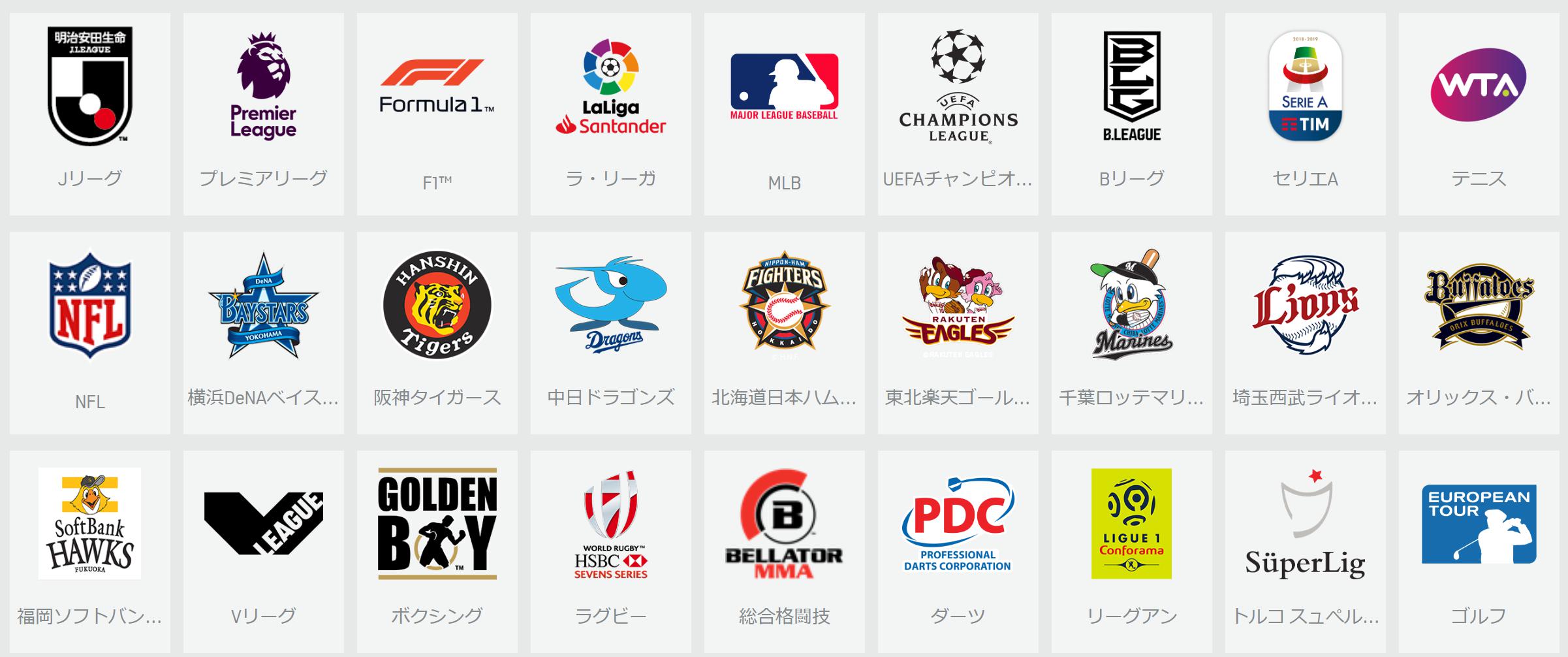
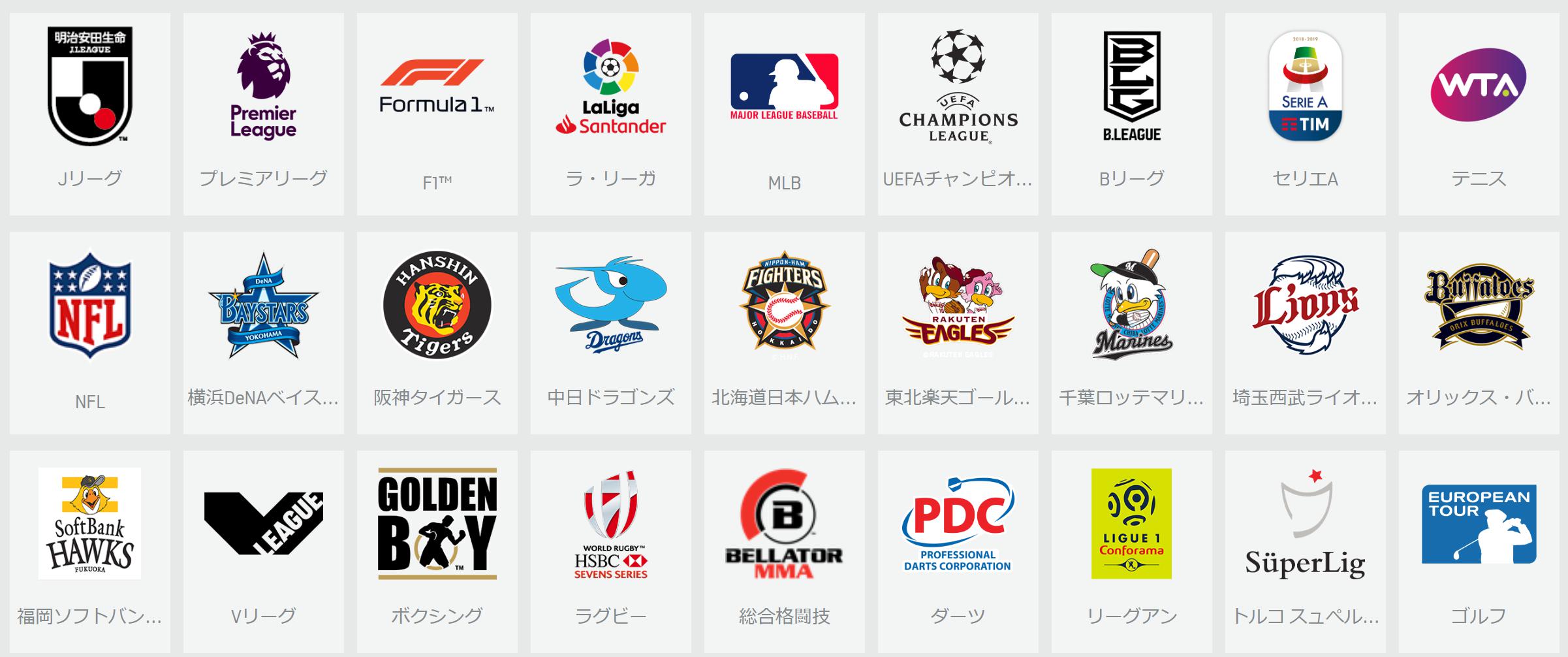
まずは1カ月無料のお試し期間をぜひ利用してみてはいかがでしょうか?
\ヨーロッパCLを独占配信中!/
【無料お試しアリ】DAZN公式サイトはコチラ >>
▼DAZNの新規登録方法は、こちらの記事で詳しく説明しています。








